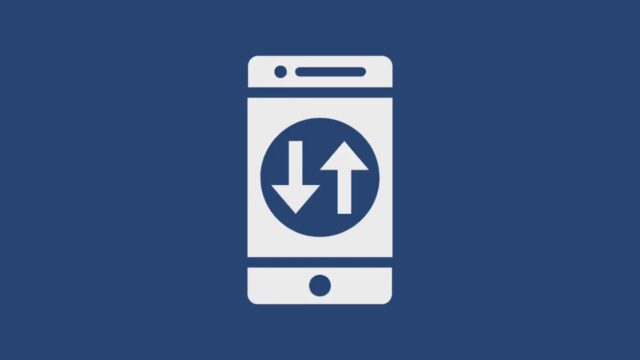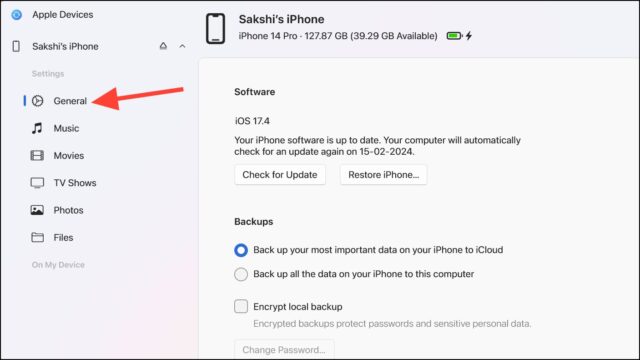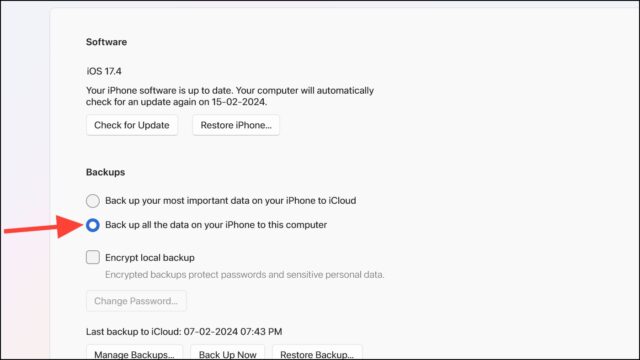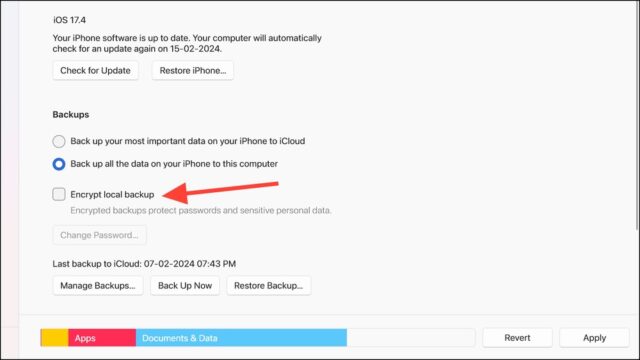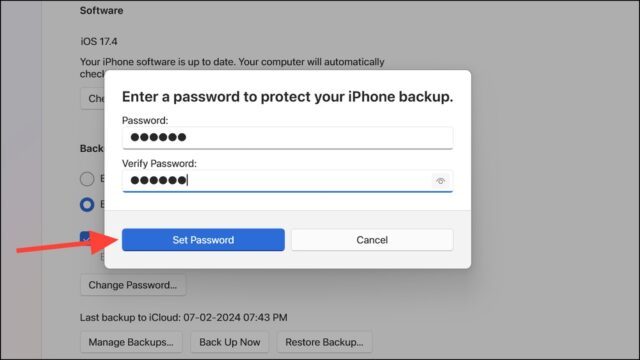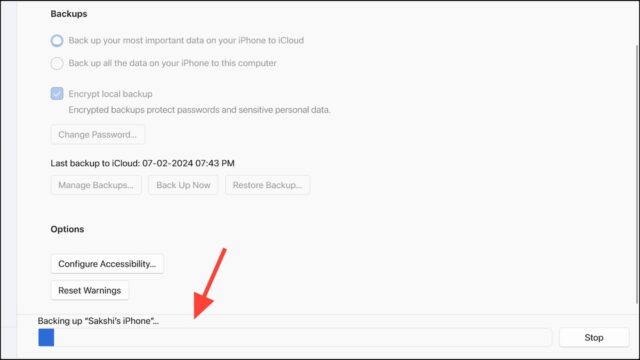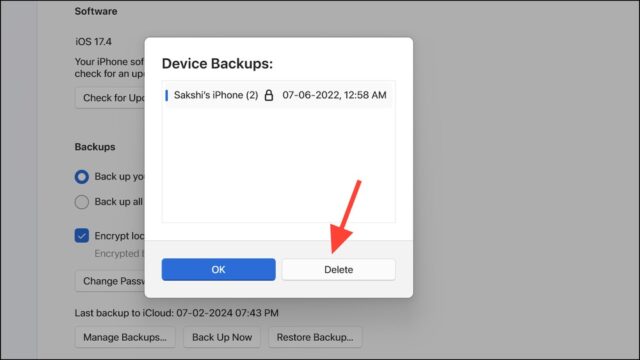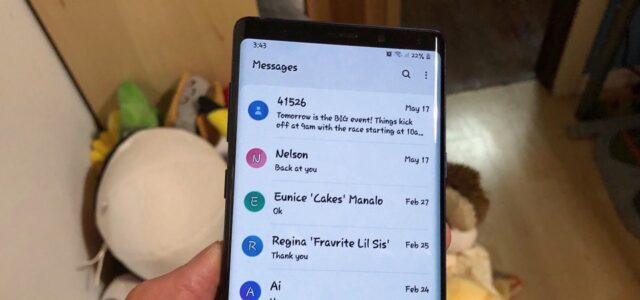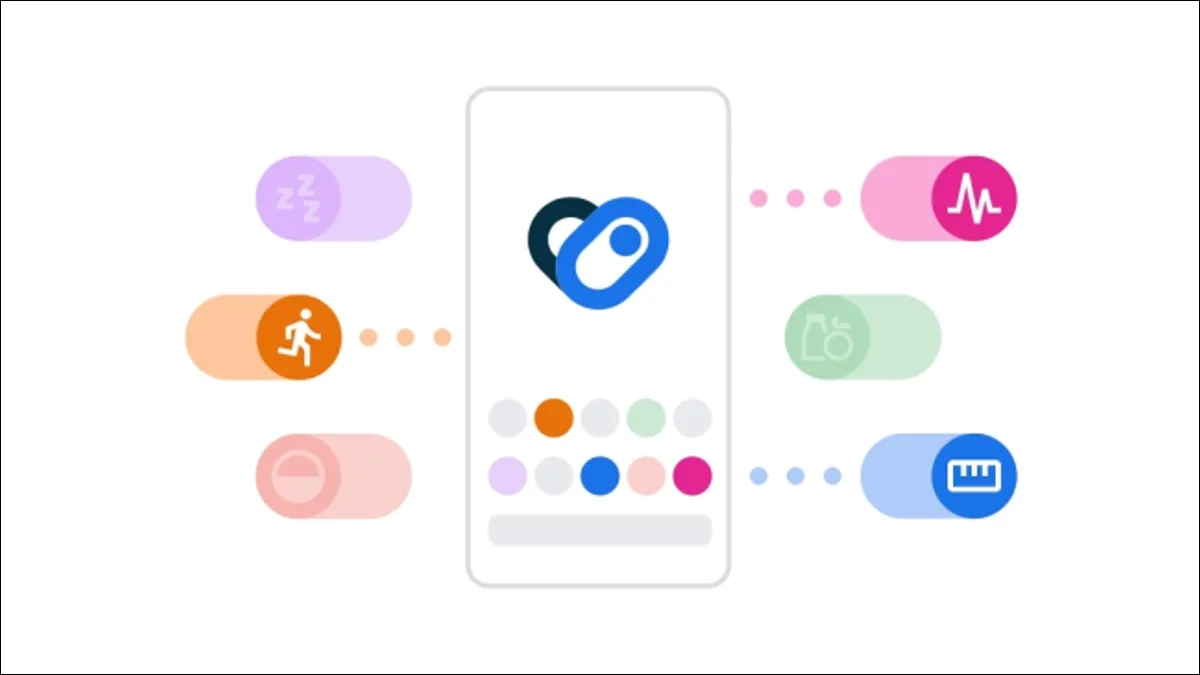چگونه با اپلیکیشن Apple Devices در ویندوز ۱۱ از آیفون بک آپ بگیریم؟ برنامه Apple Devices کار شما را آسان کرده است. از آیفون در ویندوز بک آپ بگیرید.
آیفون شما حجم زیادی از داده های گرانبها را ذخیره می کند: عکس ها، فیلم ها، مخاطبین، پیام ها، داده های برنامه و موارد دیگر. از دست دادن این داده ها می تواند دردسر بزرگی باشد و به همین دلیل است که پشتیبان گیری از آیفون شما بسیار مهم است. در صورتی که آیفون شما گم شود، آسیب ببیند یا نیاز به تنظیم مجدد داشته باشد، پشتیبان گیری های معمولی یک شبکه ایمنی ایجاد می کنند. در این مطلب می بینیم چگونه با اپلیکیشن Apple Devices در ویندوز ۱۱ از آیفون بک آپ بگیریم.
چگونه با اپلیکیشن Apple Devices در ویندوز ۱۱ از آیفون بک آپ بگیریم
در حالی که پشتیبان گیری iCloud راحتترین راه برای پشتیبان گیری از آیفون شماست، مواقعی وجود دارد که باید از دستگاهتان برای تهیه نسخه پشتیبان استفاده کنید. شاید فضای رایگان iCloud Storage برای شما کافی نباشد و بخواهید یک نسخه پشتیبان محلی تهیه کنید یا با پشتیبان گیری iCloud مشکل دارید. با پشتیبانگیری محلی، می توانید از پشتیبان گیری برای بازیابی اطلاعات در صورت گم شدن آیفون یا اگر می خواهید آیفون ها را انتقال دهید، از آن استفاده کنید، درست مانند نسخه پشتیبان iCloud. در مراحل زیر، می بینیم چگونه با اپلیکیشن Apple Devices در ویندوز ۱۱ از آیفون بک آپ بگیریم:
با اپلیکیشن جدید Apple Devices برای ویندوز، می توانید به راحتی از آیفون نسخه پشتیبان تهیه کنید.
برای استفاده از برنامه Apple Devices برای تهیه نسخه پشتیبان از آیفون، مراحل زیر را انجام دهید:
۱- برنامه Apple Devices را در ویندوز باز کنید.
۲- آیفون را با استفاده از کابل USB به ویندوز متصل کنید و یک بار آن را باز کنید.
۳- از منوی پیمایش در سمت چپ به تب General بروید.
۴- سپس، در قسمت Backups، جایی را که می خواهید پشتیبان بگیرید، انتخاب کنید. می توانید گزینه Back up your most important data on your iPhone to iCloud یا Back up all the data on your iPhone to this computer را انتخاب کنید.
۵- اگر به صورت محلی نسخه پشتیبان تهیه می کنید، می توانید نسخه پشتیبان را نیز رمزگذاری کنید. رمزگذاری از رمزهای عبور و اطلاعات شخصی حساس شما محافظت می کند. کادر انتخاب Encrypt local backup را انتخاب کنید.
۶- سپس، یک رمز عبور برای نسخه پشتیبان تعیین کنید. در صورتی که می خواهید از نسخه پشتیبان تهیه شده برای بازیابی آیفون استفاده کنید، باید این رمز عبور را وارد کنید، بنابراین آن را در دسترس داشته باشید.
۷- در نهایت روی گزینه Back Up Now کلیک کنید. برای شروع فرآیند، باید رمز عبور آیفون را وارد کنید.
۸- پشتیبان گیری شروع خواهد شد. فقط آیفون را تا زمانی که فرآیند کامل شود به دستگاه متصل نگه دارید. می توانید پیشرفت را از نوار پیشرفت در پایین صفحه مشاهده کنید.
چگونه با اپلیکیشن Apple Devices در ویندوز ۱۱ از آیفون بک آپ بگیریم؟ مراحل کار به این شکل است.
۹- می توانید چندین نسخه پشتیبان از آیفون بگیرید و انتخاب کنید که هنگام بازیابی از کدام نسخه پشتیبان استفاده کنید. همچنین می توانید نسخه های پشتیبان قبلی را حذف کنید. بر روی دکمه Manage Backups کلیک کنید.
۱۰- نسخه های پشتیبان شما، همراه با تاریخ و ساعتی که گرفته شده اند، ظاهر می شوند. یک نسخه پشتیبان را انتخاب کنید و روی دکمه Delete کلیک کنید.
دیدیم چگونه با اپلیکیشن Apple Devices در ویندوز ۱۱ از آیفون بک آپ بگیریم. استفاده از اپلیکیشن Apple Devices برای تهیه نسخه پشتیبان از آیفون یک فرآیند ساده است. از آیفون در ویندوز نسخه پشتیبان تهیه کنید و دیگر نگران از دست دادن اطلاعات نباشید.
چگونه با اپلیکیشن Apple Devices در ویندوز ۱۱ از آیفون بک آپ بگیریم؟ مراحل انجام کار به این ترتیب است. آموزش های مشابه و بیشتر را در نحوه انتقال مخاطبان از اندروید به ایفون ببینید.